uiprogressdlg
進行状況ダイアログ ボックスの作成
説明
d = uiprogressdlg(fig)fig の確定型進行状況ダイアログ ボックスを表示し、ProgressDialog オブジェクトを返します。
d = uiprogressdlg(fig,Name,Value)Name,Value の引数を使用して ProgressDialog プロパティ値を指定します。プロパティの値を使用して、ダイアログ ボックスの外観と動作を制御します。たとえば、タイトルまたはメッセージをダイアログ ボックスに追加したり、不確定型進行状況バーを指定したりできます。
例
Figure と進行状況ダイアログ ボックスを作成する myprogress1.m と呼ばれるプログラム ファイルを作成します。コード内の 3 つの異なる点にある Value プロパティと Message プロパティを更新します。
function myprogress1 fig = uifigure; d = uiprogressdlg(fig,'Title','Please Wait',... 'Message','Opening the application'); pause(.5) % Perform calculations % ... d.Value = .33; d.Message = 'Loading your data'; pause(1) % Perform calculations % ... d.Value = .67; d.Message = 'Processing the data'; pause(1) % Finish calculations % ... d.Value = 1; d.Message = 'Finishing'; pause(1) % Close dialog box close(d) end
進行状況ダイアログ ボックスを表示するプログラムを実行します。
myprogress1

特異値分解中に Figure を作成し、不確定型進行状況バーを表示する myprogress2.m と呼ばれるプログラム ファイルを作成します。
function myprogress2 fig = uifigure; d = uiprogressdlg(fig,'Title','Computing SVD',... 'Indeterminate','on'); drawnow % Do the SVD computation svd(rand(5000)); % close the dialog box close(d) end
Indeterminate プロパティを 'on' に設定すると、進行状況バーがアニメーション化されて、予測された完了時間がないことを示します。計算が完了した後、関数 close はダイアログ ボックスを閉じます。
特異値分解を実行し、進行状況ダイアログ ボックスを表示するプログラムを実行します。
myprogress2

pi の値の近似中に、Figure を作成し、進行状況バーを表示する myprogress3.m という名前のプログラム ファイルを作成します。
function myprogress3 fig = uifigure; d = uiprogressdlg(fig,'Title','Approximating Pi',... 'Message','1','Cancelable','on'); drawnow % Approximate pi^2/8 as: 1 + 1/9 + 1/25 + 1/49 + ... pisqover8 = 1; denom = 3; valueofpi = sqrt(8 * pisqover8); steps = 20000; for step = 1:steps % Check for Cancel button press if d.CancelRequested break end % Update progress, report current estimate d.Value = step/steps; d.Message = sprintf('%12.9f',valueofpi); % Calculate next estimate pisqover8 = pisqover8 + 1 / (denom * denom); denom = denom + 2; valueofpi = sqrt(8 * pisqover8); end % Close the dialog box close(d) end
Cancelable プロパティを 'on' に設定すると、既定のラベル [キャンセル] の付いたキャンセル ボタンが作成されます。for ループの最初のコマンドは d.CancelRequested の値をチェックして、ユーザーがキャンセル ボタンをクリックしたかどうかを確認します。値が true の場合、プログラムはループを終了します。最後に、for ループが終了した後、またはユーザーがキャンセルした後に、close(d) コマンドがダイアログ ボックスを閉じます。
Pi を近似して進行状況ダイアログ ボックスを表示するプログラムを実行します。
myprogress3
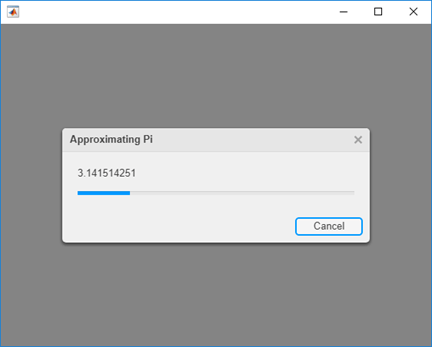
カスタム アイコンを指定し、HTML を使用してメッセージ テキストを書式設定することで、進行状況ダイアログ ボックスの外観を変更します。
Figure を作成し、進行状況バーを表示する myprogress4.m という名前のプログラム ファイルを作成します。イメージ ファイルをダイアログ ボックス アイコンとして指定してから、ダイアログ ボックスがそのメッセージ テキストを HTML として解釈するように指定します。winter カラーマップを使用して RGB カラー値の行列を作成します。for ループを使用して進行状況バーの値を更新し、HTML マークアップを使用してメッセージの色を書式設定し表示します。ループが完了したらダイアログ ボックスを閉じます。
function myprogress4 fig = uifigure; d = uiprogressdlg(fig,'Icon','peppers.png', ... 'Interpreter','html'); steps = 100; cmap = winter(steps)*100; for step = 1:steps r = num2str(cmap(step,1)); g = num2str(cmap(step,2)); b = num2str(cmap(step,3)); msg = ['<p style=color:rgb(' r '%,' g '%,' b '%)> Calculating... </p>']; d.Message = msg; d.Value = step/steps; pause(0.05); end close(d) end
進行状況ダイアログ ボックスを表示するプログラムを実行します。
myprogress4
![]()
入力引数
ターゲット Figure。Figure オブジェクトとして指定します。
名前と値の引数
オプションの引数のペアを Name1=Value1,...,NameN=ValueN として指定します。ここで、Name は引数名で、Value は対応する値です。名前と値の引数は他の引数の後に指定しなければなりませんが、ペアの順序は重要ではありません。
R2021a より前では、コンマを使用して名前と値をそれぞれ区切り、Name を引用符で囲みます。
例: d = uiprogressdlg(uifigure,'Value',0.25)
メモ
ここには一部のプロパティのみを示します。完全な一覧については、ProgressDialog を参照してください。
完了率。0 ~ 1 の数値として指定します。この値が 1 のとき、進行状況バーは最大長に達しています。コードの複数の箇所で Value を変更すると、実行中のアプリの進行状況を視覚的に表示できます。
データ型: double
メッセージ。文字ベクトル、文字ベクトルの cell 配列、または string 配列として指定します。このメッセージは、ダイアログ ボックス内にある進行状況バーの上に表示されます。
複数行のテキストを表示するには、文字ベクトルの cell 配列または string 配列を指定します。配列の各要素は、テキストの行に対応します。各要素のハード ブレイク ('\n' など) はテキストの追加行を作成します。
例: d = uiprogressdlg(uifigure,'Message','Calculating result.');
タイトル。文字ベクトルまたは string スカラーとして指定します。このタイトルはダイアログ ボックスのタイトル バーに表示されます。
例: d = uiprogressdlg(uifigure,'Title','Calculating');
不確定型進行状況。'off' または 'on' もしくは数値または logical 1 (true) または 0 (false) として指定します。'on' の値は true と等価であり、'off' の値は false と等価です。したがって、このプロパティの値を logical 値として使用できます。値は matlab.lang.OnOffSwitchState 型の on/off logical 値として格納されます。
このプロパティを 'on' に設定すると、アニメーション化されたバーが表示されますが、進行状況に関する具体的な情報は表示されません。このアニメーションは、計算にかかる時間がわからない場合に便利です。
不確定型進行状況バーが無期限に表示されないようにするには、計算の完了後に関数 close を呼び出します。
キャンセルの許可。'off' または 'on' もしくは数値または logical 1 (true) または 0 (false) として指定します。'on' の値は true と等価であり、'off' の値は false と等価です。したがって、このプロパティの値を logical 値として使用できます。値は matlab.lang.OnOffSwitchState 型の on/off logical 値として格納されます。
値を 'on' に指定すると、ダイアログ ボックスにキャンセル ボタンが表示されます。CancelText プロパティを指定すると、ボタン ラベルをカスタマイズできます。
キャンセルを許可する場合、CancelRequested プロパティの値を確認して、値が true のときに関数 close を呼び出さなければなりません。それ以外の場合、ダイアログ ボックスは無期限に表示されます。
Cancelable プロパティが 'off' であっても進行状況ダイアログ ボックスを強制的に閉じるには、ダイアログ ボックスにフォーカスがあるときに Ctrl+C を押します。その後、ダイアログ ボックスの右上隅にある閉じるボタンをクリックします。
ダイアログ テキストのインタープリター。次のいずれかとして指定します。
'none'— リテラル文字を表示します。'tex'— TeX マークアップのサブセットを使用してテキストを解釈します。'latex'— LaTeX マークアップのサブセットを使用してテキストを解釈します。'html'— HTML マークアップのサブセットを使用してテキストを解釈します。
TeX マークアップ
TeX マークアップを使用して、上付き文字や下付き文字の追加、テキストへの特殊文字の挿入を行うことができます。
修飾子の効果はテキストの末尾まで適用されます。上付き文字と下付き文字は例外であり、次の 1 文字または中かっこで囲まれた文字にのみ適用されます。インタープリターを "tex" に設定した場合にサポートされる修飾子は次のとおりです。
| 修飾子 | 説明 | 例 |
|---|---|---|
^{ } | 上付き文字 | "text^{superscript}" |
_{ } | 下付き文字 | "text_{subscript}" |
\bf | 太字フォント | "\bf text" |
\it | イタリック フォント | "\it text" |
\sl | 斜体フォント (通常はイタリック フォントと同じ) | "\sl text" |
\rm | 標準フォント | "\rm text" |
\fontname{ | フォント名 — | "\fontname{Courier} text" |
\fontsize{ | フォント サイズ — | "\fontsize{15} text" |
\color{ | フォントの色 — red、green、yellow、magenta、blue、black、white、gray、darkGreen、orange、lightBlue の色のいずれかに置き換えます。 | "\color{magenta} text" |
\color[rgb]{specifier} | フォントのカスタムの色 — | "\color[rgb]{0,0.5,0.5} text" |
次の表に、"tex" インタープリターでサポートされる特殊文字を示します。
| 文字列 | 記号 | 文字列 | 記号 | 文字列 | 記号 |
|---|---|---|---|---|---|
| α |
| υ |
| ~ |
| ∠ |
| ϕ |
| ≤ |
|
|
| χ |
| ∞ |
| β |
| ψ |
| ♣ |
| γ |
| ω |
| ♦ |
| δ |
| Γ |
| ♥ |
| ϵ |
| Δ |
| ♠ |
| ζ |
| Θ |
| ↔ |
| η |
| Λ |
| ← |
| θ |
| Ξ |
| ⇐ |
| ϑ |
| Π |
| ↑ |
| ι |
| Σ |
| → |
| κ |
| ϒ |
| ⇒ |
| λ |
| Φ |
| ↓ |
| µ |
| Ψ |
| º |
| ν |
| Ω |
| ± |
| ξ |
| ∀ |
| ≥ |
| π |
| ∃ |
| ∝ |
| ρ |
| ∍ |
| ∂ |
| σ |
| ≅ |
| • |
| ς |
| ≈ |
| ÷ |
| τ |
| ℜ |
| ≠ |
| ≡ |
| ⊕ |
| ℵ |
| ℑ |
| ∪ |
| ℘ |
| ⊗ |
| ⊆ |
| ∅ |
| ∩ |
| ∈ |
| ⊇ |
| ⊃ |
| ⌈ |
| ⊂ |
| ∫ |
| · |
| ο |
| ⌋ |
| ¬ |
| ∇ |
| ⌊ |
| x |
| ... |
| ⊥ |
| √ |
| ´ |
| ∧ |
| ϖ |
| ∅ |
| ⌉ |
| 〉 |
| | |
| ∨ |
| 〈 |
| © |
LaTeX マークアップ
LaTeX マークアップを使用して、数式、方程式、特殊文字を書式設定して表示します。ドル記号を使用してマークアップ テキストを囲みます。たとえば、インライン モードでは '$\int_1^{20} x^2 dx$'、表示モードでは '$$\int_1^{20} x^2 dx$$' を使用します。
テキストは LaTeX の既定のフォント スタイルで表示され、フォント スタイルは LaTeX マークアップを使用して変更できます。
MATLAB® では、大半の標準の LaTeX 数式モード コマンドがサポートされています。詳細については、サポートされる LaTeX コマンドを参照してください。
HTML マークアップ
HTML マークアップは、リンクの表示やフォント スタイルのカスタマイズに使用します。
インタープリターは HTML マークアップのサブセットをサポートします。一般的なガイドラインとして、インタープリターはテキスト関連のタグとスタイルをサポートします。サポートされないタグとスタイルは無視されます。
次の表に、サポートされる要素と要素の属性を一覧します。
| HTML 要素 | 属性 | 説明 |
|---|---|---|
a | style, target, href, title | ハイパーリンク |
abbr | style, title | 略語または頭字語 |
address | style | 連絡先情報 |
article | style | 自己完結した単独のコンテンツ |
aside | style | 主な内容に間接的に関連するコンテンツ |
b | style | 太字フォント |
bdi | style, dir | 周囲のテキストとは異なる方向で書式設定されるコンテンツ |
bdo | style, dir | 周囲のテキストとは異なる方向で書式設定されるコンテンツ |
big | style | 周囲のテキストよりフォント サイズが 1 レベル大きいテキスト (HTML5 では旧式) |
blockquote | style, cite | 拡張された引用 |
br | N/A | 改行 |
caption | style | テーブルのキャプションまたはタイトル |
center | style | 水平方向に中央揃えされたコンテンツ |
cite | style | 参照先のタイトル |
code | style | コードのフラグメント |
col | style, align, valign, span, width | テーブル内の列 |
colgroup | style, align, valign, span, width | テーブル内の列のグループ |
dd | style | 説明リストの用語または値 |
del | style, datetime | ドキュメントから削除されたテキスト |
details | style, open | '開いた' 状態に切り替えた場合にのみテキストが表示される対話型ウィジェット |
dl | style | 説明リスト |
dt | style | 説明リストの用語または値 |
em | style | 強調表示されるテキスト (通常、イタリックで表示) |
font | style, color, size, face | 指定したフォント プロパティのテキスト (HTML5 では旧式) |
footer | style | フッター |
h1. h2, h3, h4, h5, h6 | style | セクション見出し — <h1> が見出しの最上位、<h6> が最下位 |
header | style | 導入コンテンツ |
hr | style | 主題の区切り |
i | style | 周囲のコンテンツからのテキスト オフセット — 既定の設定ではイタリックとしてレンダリングされる |
ins | style, datetime | ドキュメントに挿入されたテキスト |
li | style | リスト内の項目 |
mark | style | マークアップ テキストまたは強調表示されたテキスト |
ol | style | 順序付きリスト |
p | style | 段落 |
pre | style | 書式設定済みテキスト |
s | style | 取り消し線付きのテキスト |
strike | style | 取り消し線付きのテキスト (HTML5 では旧式) |
section | style | 独立したセクション |
small | style | 周囲のテキストよりフォント サイズが 1 レベル小さいテキスト (HTML5 では旧式) |
sub | style | 下付き文字 |
sup | style | 上付き文字 |
strong | style | 重要度が高いテキスト |
table | style, width, border, align, valign | テーブル |
tbody | style, align, valign | テーブル本体 |
td | style, width, rowspan, colspan, align, valign | テーブル データ セル |
tfoot | style, align, valign | テーブル列をまとめる一連のテーブル行 |
th | style, width, rowspan, colspan, align, valign | セルのグループのヘッダーとして指定されたテーブル データ セル |
thead | style, align, valign | 列見出しを指定する一連のテーブル行 |
tr | style, rowspan, align, valign | テーブル セルの行 |
tt | style | 固定幅テキスト (HTML5 では旧式) |
u | style | 非言語的注釈を使用するテキスト — 既定の設定では下線としてレンダリングされる |
ul | style | 順序なしリスト |
これらの要素の詳細については、https://developer.mozilla.org/en-US/docs/Web/HTML/Elementを参照してください。
MATLAB コードを実行するハイパーリンクを作成するために HTML マークアップを使用するには、関数を実行するハイパーリンクの作成を参照してください。
HTML スタイル属性を使用して HTML コンテンツを書式設定できます。スタイル属性は CSS 属性とその値の文字列です。
以下の CSS 属性がサポートされています。
background-colorborder-bottomborder-bottom-colorborder-bottom-left-radiusborder-bottom-right-radiusborder-bottom-styleborder-bottom-widthborder-leftborder-left-colorborder-left-styleborder-left-widthborder-radiusborder-rightborder-right-colorborder-right-styleborder-right-widthborder-spacingborder-styleborder-topborder-top-colorborder-top-left-radiusborder-top-right-radiusborder-top-styleborder-top-widthborder-widthcolordirectionfont-familyfont-sizefont-stylefont-weightheighthiddenline-heightmarginmargin-bottommargin-leftmargin-rightmargin-topmax-heightmax-widthmin-heightmin-widthoverflowoverflow-wrapoverflow-xoverflow-ypaddingpadding-bottompadding-leftpadding-rightpadding-toptext-aligntext-anchortext-decorationtext-indenttext-overflowtext-shadowtext-transformtitletranslatewhite-spacewidth
これらの属性の詳細については、https://developer.mozilla.org/en-US/docs/Web/CSS/Referenceを参照してください。
ヒント
進行状況ダイアログ ボックスを作成するときは、出力引数を指定して
ProgressDialogオブジェクトを変数として格納します。このオブジェクトを使用することで、ダイアログ ボックスの作成後にプロパティを設定してダイアログ ボックスを更新したり、関数deleteを使用してダイアログ ボックスを削除するタイミングを管理したりできます。
バージョン履歴
R2018a で導入名前と値の引数 Interpreter を使用して、ダイアログ ボックスのテキストのマークアップを有効にします。インタープリターを 'html'、'latex'、'tex'、または 'none' として指定します。
MATLAB Command
You clicked a link that corresponds to this MATLAB command:
Run the command by entering it in the MATLAB Command Window. Web browsers do not support MATLAB commands.
Web サイトの選択
Web サイトを選択すると、翻訳されたコンテンツにアクセスし、地域のイベントやサービスを確認できます。現在の位置情報に基づき、次のサイトの選択を推奨します:
また、以下のリストから Web サイトを選択することもできます。
最適なサイトパフォーマンスの取得方法
中国のサイト (中国語または英語) を選択することで、最適なサイトパフォーマンスが得られます。その他の国の MathWorks のサイトは、お客様の地域からのアクセスが最適化されていません。
南北アメリカ
- América Latina (Español)
- Canada (English)
- United States (English)
ヨーロッパ
- Belgium (English)
- Denmark (English)
- Deutschland (Deutsch)
- España (Español)
- Finland (English)
- France (Français)
- Ireland (English)
- Italia (Italiano)
- Luxembourg (English)
- Netherlands (English)
- Norway (English)
- Österreich (Deutsch)
- Portugal (English)
- Sweden (English)
- Switzerland
- United Kingdom (English)